xmind思维导图怎么用?xmind思维导图使用方法
本文将介绍如何使用XMind思维导图软件,请关注后续内容。
xmind思维导图怎么用?xmind思维导图使用方法
步骤1、打开XMind,在软件中间点击“新建空白图”选项。
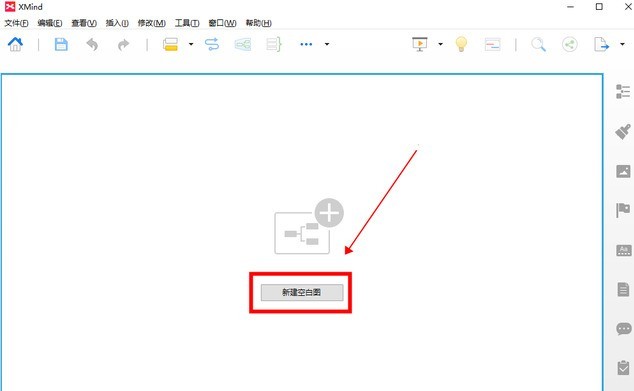
步骤2、进入思维导图创作界面,双击“中心主题”编辑需要的内容,如“四大名著”。
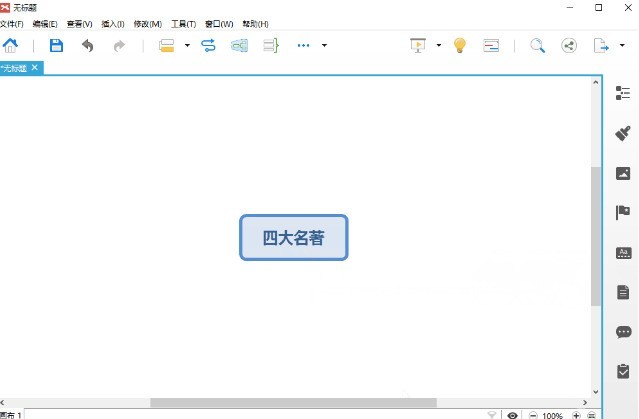
步骤3、接着根据中心主题发散思维,在顶部菜单中依次点击“插入”-“子主题”选项,添加分支主题并双击编辑内容,重复此步骤直到思维导图内容编辑完成。
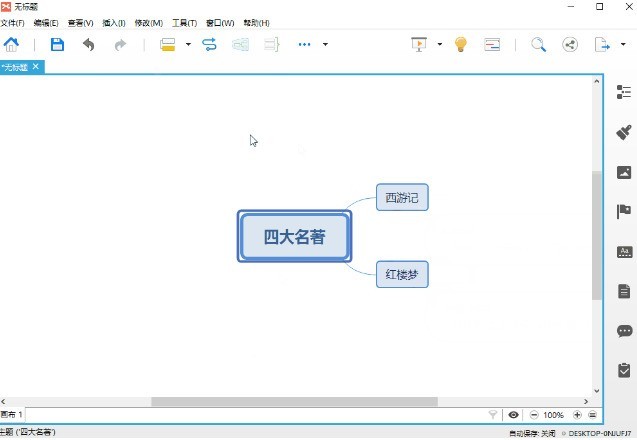
步骤4、思维导图内容编辑完成后,可以根据需要插入联系、外框、概要、图标、备注、标签、超链接等内容,以加入图标为例,在插入中点击“图标”,选择合适的图标即可。
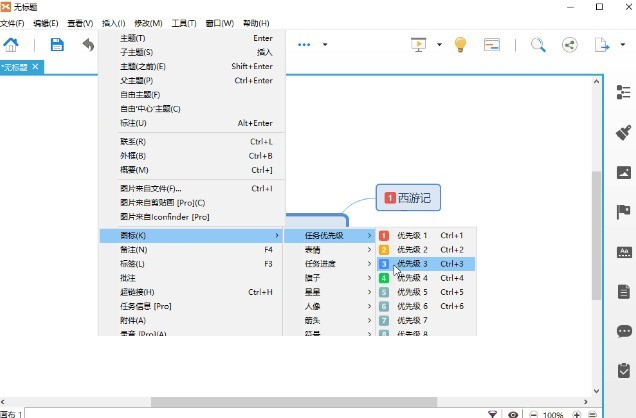
步骤5、此外,还可以在思维导图右侧点击“格式”选项调整画布格式,或点击主题调整主题格式。
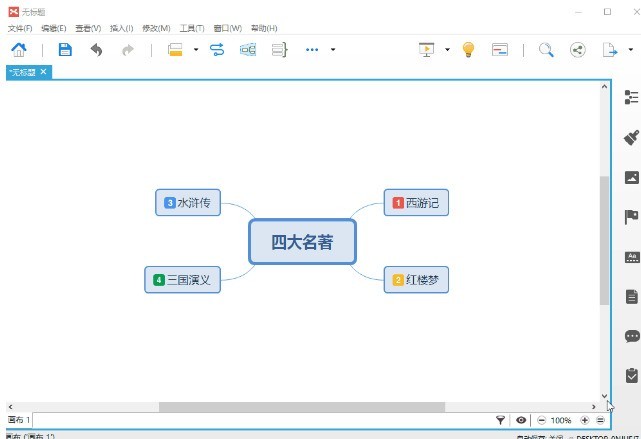
步骤6、最后点击右上角的“导出”按钮,可以将思维导图导出为图片、SVG、PDF、Excel或Word等格式即可完成。
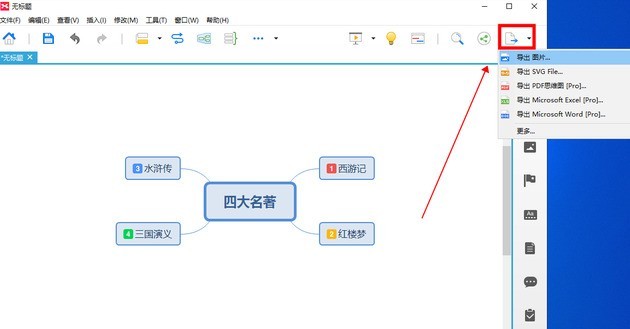
以上就是小编带来的xmind思维导图使用方法,更多相关资讯教程,请关注ZOL下载。
文章标题:xmind思维导图怎么用?xmind思维导图使用方法
文章链接://www.hpwebtech.com/jiqiao/93074.html
为给用户提供更多有价值信息,ZOL下载站整理发布,如果有侵权请联系删除,转载请保留出处。
相关软件推荐
其他类似技巧
- 2025-01-17 08:12:01脑图|思维导图软件软件哪个好 实用的脑图|思维导图软件软件排行
- 2025-01-17 06:42:01流程图制作软件软件有哪些好用 好用的流程图制作软件软件排行
- 2025-01-14 09:37:01脑图|思维导图软件软件有哪些 好用的脑图|思维导图软件软件推荐
- 2025-01-13 07:44:02流程图制作软件软件选择哪些 十款常用流程图制作软件软件精选
- 2025-01-11 09:56:01流程图制作软件软件哪个最好用 免费流程图制作软件软件排行榜
- 2025-01-11 07:32:02办公软件软件选择哪些 热门办公软件软件精选
- 2025-01-11 06:38:01流程图制作软件软件大全 十款常用流程图制作软件软件精选
- 2025-01-10 09:46:01流程图制作软件软件大全 热门流程图制作软件软件精选
- 2025-01-07 10:12:01流程图制作软件软件选择哪些 2024免费流程图制作软件软件排行
- 2025-01-03 19:46:01流程图制作软件软件哪个好用 最新流程图制作软件软件排行
XMind思维导图软件简介
XMind中文版是一款实用的思维导图软件,XMind中文版简单易用、美观、功能强大,拥有高效的可视化思维模式,具备可扩展、跨平台、稳定性和性能,真正帮助用户提高生产率,促进有效沟通及协作。软件基础简介全球领先的思维导图和头脑风暴软件,拥有优秀的用户体验。凭借简单易用,功能强大的特点,XMind在2013年被著名互联网... 详细介绍»









